一、涂写效果的用法
1、打开AE,找到涂写效果。
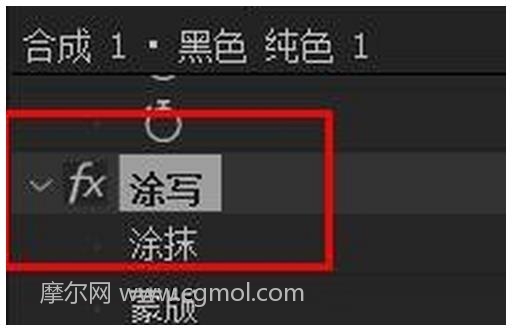
2、找到 涂写-涂抹

3、选择单个蒙版

4、设置他的涂抹蒙版属性

5、蒙版我们可以通过路径绘制

6、在这里就可以设置填充效果了

二、设置描边选项
我们赶紧来看看,AE如何设置涂写效果的描边选项。
1、我们在AE的涂写效果中找到描边选项。

2、然后我们就能使用设置他的曲度。

3、此时我们还可以设置曲度的变化。

4、同样的还能设置他们之间的间距。

5、这时候,我们还可以设置他的间距变化。

6、再然后设置一下路径即可完成基本设置。

三、实例:涂写效果的字幕
学了就要结合实例来试试到底会不会,下面我们就来看看制作一个涂写字幕的教程。

1、打开AE,创建一个新合成,点击界面上方的文字工具T

2、在项目窗口中输入字幕内容,点击右侧的对齐工具,进行居中对齐,按下键盘的Ctrl+Alt+Home键对锚点进行居中

3、在文字图层上单击鼠标右键,依次打开新建、从文字创建蒙版

4、鼠标单击选中刚创建的文字蒙版,点击上方的效果

5、在弹出的下拉菜单中依次打开生成、涂写

6、这时,我们可以看到当前的涂写效果只作用于第一个文字,我们选择涂抹选项中的【所有蒙版】

7、同时,我们把填充类型设置为在边缘内,摆动类型设置为跳跃性,当然这两个设置可以根据自己的文字以及喜好来进行调整

8、设置完成之后,我们还没能看到动画效果,需要对结束于起始进行关键帧的设置,如下图所示,设置完成,敲空格键即可浏览效果

完结
- 上一篇:AE怎么制作文字的光感故障特效
- 下一篇:ae怎么保存为图片,怎么导出图片的方法
 Adobe After Effects CS4中文基础视频教程1
Adobe After Effects CS4中文基础视频教程1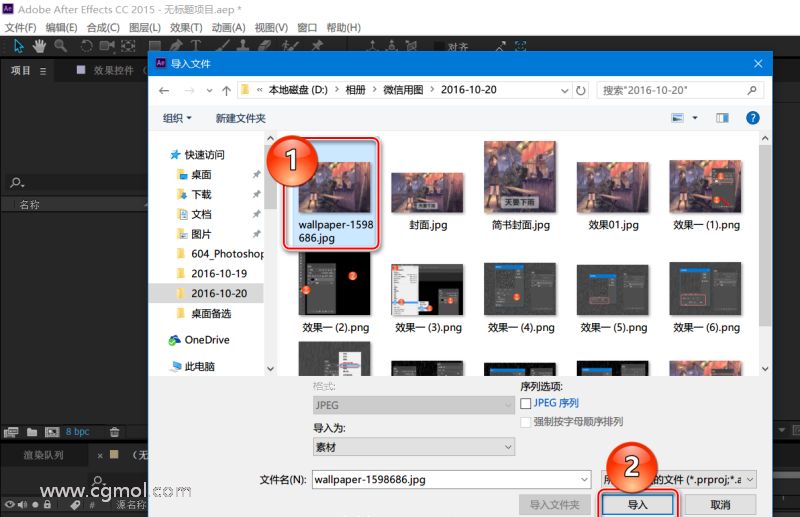 AE制作下雨动画效果
AE制作下雨动画效果 AE怎么磨皮
AE怎么磨皮 ae怎么制作夏季海报文字特效动画
ae怎么制作夏季海报文字特效动画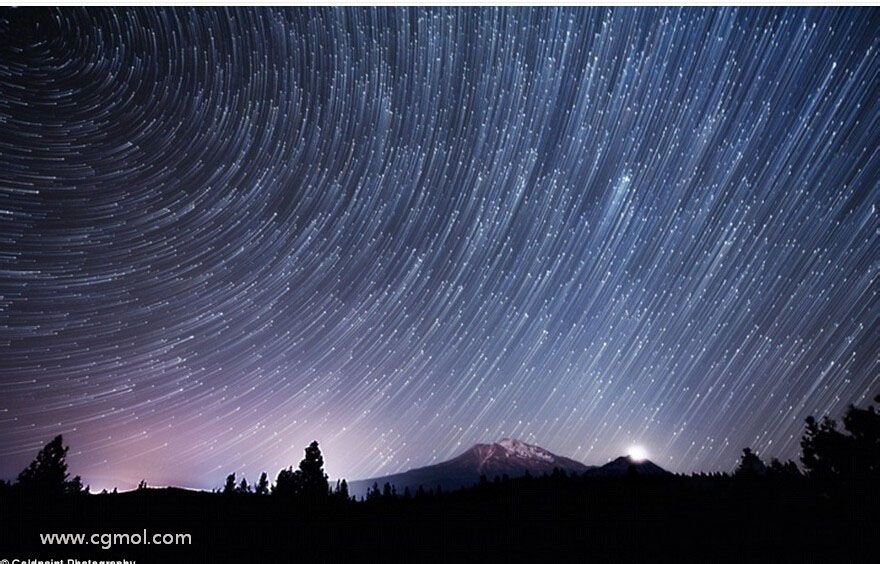 AE对延时摄影的后期制作
AE对延时摄影的后期制作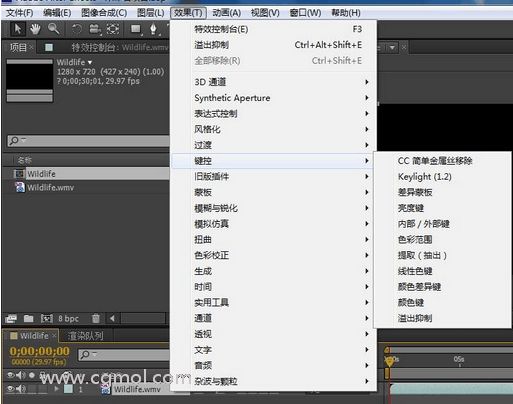 AE软件中抠图的三种方法
AE软件中抠图的三种方法